RAW in MIFF konvertieren
Konvertieren Sie RAW bilder in das MIFF Format, bearbeiten und optimieren Sie bilder online und kostenlos.

Die RAW-Dateierweiterung, die für "Raw Image Data File" steht, wird zur Speicherung von unbearbeiteten Bilddaten verwendet, die von Digitalkameras oder Scannern erfasst wurden. Dieses Format bewahrt das höchste Maß an Details und Dynamikumfang und ermöglicht eine umfangreiche Nachbearbeitung ohne Qualitätsverlust. Seit den frühen Tagen der Digitalfotografie sind RAW-Dateien unverzichtbar für professionelle Fotografen und Grafikdesigner, die maximale Kontrolle über Bildanpassungen wie Belichtung, Weißabgleich und Farbkorrektur benötigen. Die Fähigkeit des Formats, alle Sensordaten zu erhalten, macht es unschätzbar wertvoll für die Produktion hochwertiger, bearbeitbarer Bilder.
Das Magick Image File Format (MIFF) ist ein plattformunabhängiges Format, entwickelt von John Cristy für ImageMagick, zur Speicherung von Bitmap-Bildern. MIFF unterstützt umfangreiche Metadaten wie Bildfarbprofile, Kommentare und Urheberrechtsinformationen, wodurch es vielseitig für verschiedene Anwendungen einsetzbar ist. Besonders nützlich ist MIFF in der Bildverarbeitung und -konvertierung, da es mehrere Bildformate wie JPEG, TIFF und PNG verarbeiten kann. Die Geschichte von MIFF reicht bis zu seiner Entstehung als Teil des ImageMagick-Toolkits zurück, das weltweit für die Bildbearbeitung auf verschiedenen Plattformen genutzt wird.
Wählen Sie Ihre RAW bild für den Upload zu unserem RAW-Konverter aus.
Für eine erweiterte Konvertierung verwenden Sie die optionalen RAW-zu-MIFF-Tools, die auf der Vorschauseite verfügbar sind, und klicken Sie auf die Schaltfläche Konvertieren.
Wenn der Konvertierungsstatus auf erfolgreich ändert, klicken Sie auf die Schaltfläche Herunterladen, um die endgültige MIFF bild zu erhalten.
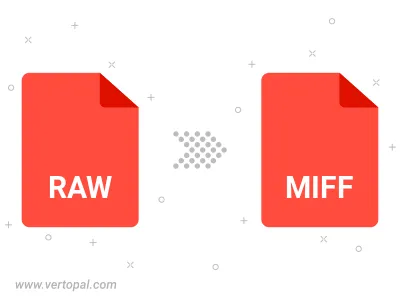
Befolgen Sie die unten stehenden Schritte, wenn Sie Vertopal CLI auf Ihrem macOS-System installiert haben.
cd zum RAW-Dateiort oder fügen Sie den Pfad zu Ihrer Eingabedatei hinzu.Befolgen Sie die unten stehenden Schritte, wenn Sie Vertopal CLI auf Ihrem Windows-System installiert haben.
cd zum RAW-Dateiort oder fügen Sie den Pfad zu Ihrer Eingabedatei hinzu.Befolgen Sie die unten stehenden Schritte, wenn Sie Vertopal CLI auf Ihrem Linux-System installiert haben.
cd zum RAW-Dateiort oder fügen Sie den Pfad zu Ihrer Eingabedatei hinzu.